Windows 10でスクリーンショットを気軽に取得する方法を紹介したいと思います。システムを構築しているとエビデンスなどの用途でスクリーンショットを取得することがよくあるかと思いますが、実はWindows 10には中々充実したスクリーンショット機能があります。知っておくと便利です。
1. [Windowsロゴ] + [PrtSc] キー
スクリーンショットを取得して、フォルダに保存することができます。
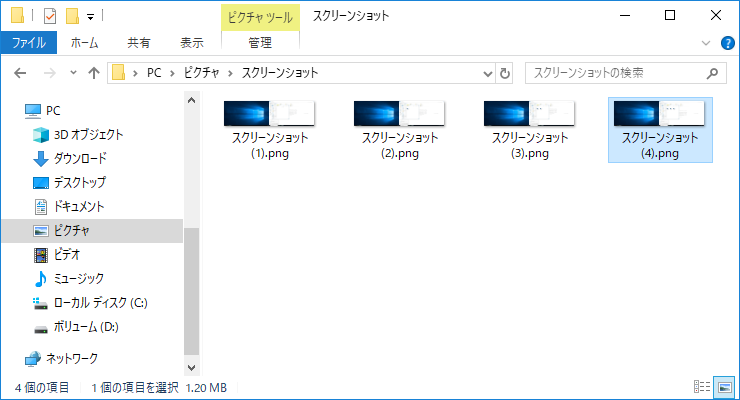
2. [Windowsロゴ] + [Shift] + [S] キー
画面全体が白くなったところで、マウスでキャプチャしたい部分を切り抜くことができます。
① 切り抜きたい範囲を選択。
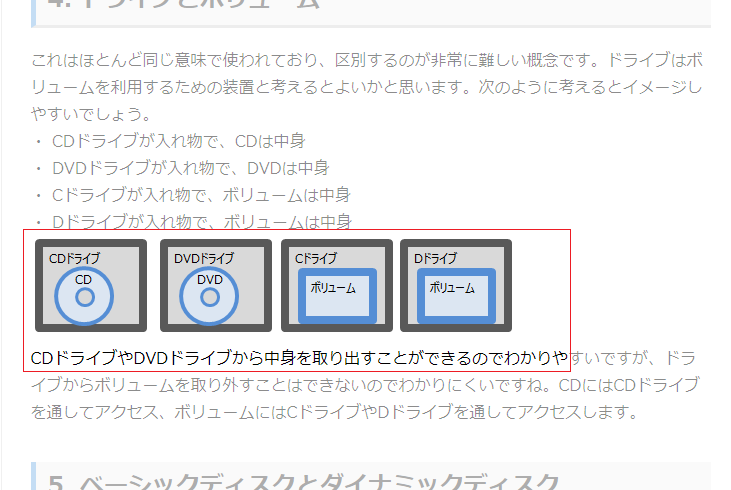
② 切り抜いた範囲を貼り付け
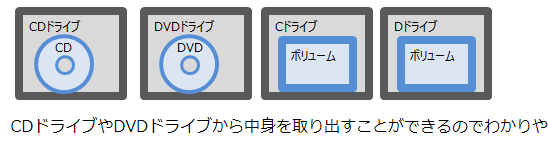
おまけ
これはWindows 10とは関係ない機能ですが、便利なのでついでに紹介しておきます。ピクチャとして保存するのではなく、エクセルに画像を貼り付ける人も多いですが、下の図のように[挿入] – [スクリーンショット] – [画面の領域] を使うと簡単にキャプチャしたい部分を切り抜くことができます。
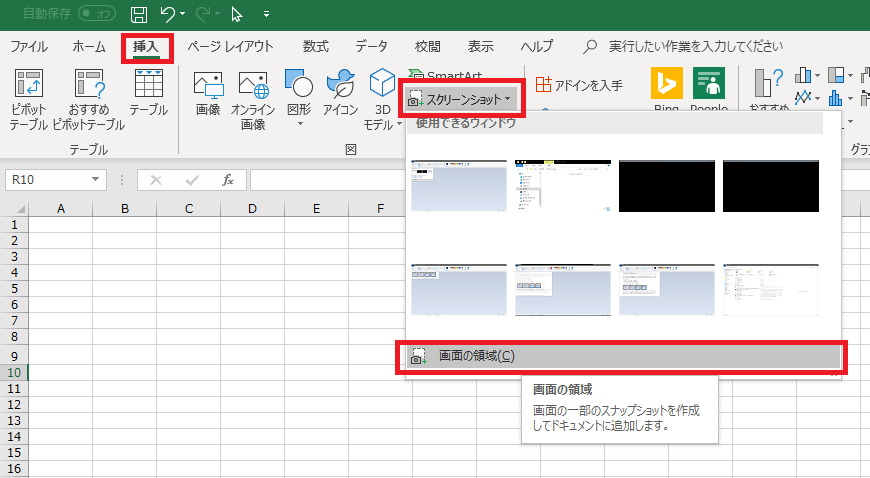
以上。



コメント